I QuickBooks, hvis du bruker QuickBooks betalinger så må du angi og deretter behandle kredittkortbetalinger. På denne måten holdt regnskapet nøyaktig, enkelt og enkelt.
noen ganger må du behandle QuickBooks kredittkort refusjon betalinger for varene som kunden returnerte. Nedenfor får du vite hvordan du kan behandle tilbakebetaling I QuickBooks Online og hvordan du behandler tilbakebetaling i QuickBooks online og hvordan du legger inn tilbakebetaling i QuickBooks Desktop.
Spar Tid, Reduser Feil Og Forbedre Nøyaktigheten
Dancing Numbers hjelper små bedrifter, entreprenører og Cpaer til å gjøre smart overføring av data til Og fra QuickBooks Desktop. Utnytte import, eksport og slette tjenester Av Dans Tall programvare.
Hvordan Behandle For Kredittkort Refusjon I QuickBooks online?
det er mange forskjellige måter du kan implementere for å refundere En Kredittkortbetaling til kunden. Du kan refundere betalingen til kunden for en betalt faktura eller en salgskvittering. Så delbetalingen kan også initieres til kunden i henhold til kravene.
Hva Er Kravene For Å Behandle QuickBooks Kredittkort Refusjon?
det er noen krav som du må vite om før du behandler QuickBooks kredittkort refusjon prosessen. Disse kravene er som følger:
- refusjonen kan startes opp til mengden av salget som er originalt, men ikke mer enn det.
- kredittkortrefusjonen kan utstedes innen 180 dager etter salget du har gjort til kunden.
- Tilbakebetaling av kredittkort startes til kildekortet eller kontoen som ble brukt til betalingen på kjøpstidspunktet. For dette må du koble til kunden din for å få detaljene.
Hva Er Fremgangsmåten For Å Utføre En QuickBooks Kredittkort Refusjon?
det er tre ting som du kan utføre En QuickBooks kredittkort refusjon. disse tre 3 ting er kort kvittering, edelweiss, og delvis refusjon. Så, du må følge trinn-for-trinn-prosessen i henhold til kategorien og som du vil starte refusjon Fra Din QuickBooks online-konto.
her er trinnene du kan utføre I Henhold Til Scenariet du skal utføre for tilbakebetaling av kredittkort. scenariene med de detaljerte trinnene er nevnt nedenfor:
Kredittkort Refusjon For Salgskvittering
i tilfelle å gjøre en refusjon for kvitteringen Til Din QuickBooks konto så må du opprette en refusjon kvittering. for å opprette refusjon kvittering, må du velge kunden nevne betalingsmåten, og deretter lagre detaljene. for å behandle refusjonen til et bank-eller kredittkort, må du følge følgende trinn:
- Åpne QuickBooks Online.
- Klikk på + Ny-knappen.
- Velg Alternativet Refusjon kvittering.
- Trykk på Rullegardinpilen I Kunde-feltet.
- Velg Kunden du vil refundere for kredittkort.
- nevn deretter de nødvendige detaljene.
- du Må Legge til detaljene samme som det opprinnelige salget for å behandle refusjonen.
- i tilfelle hvis du ser frem til å kreditere tilbake kredittkortet; så gå Til Betalingsmåten og klikk På Kredittkortalternativet.
- nå Fra Delen Refusjon fra, må du velge Betalingsmåte og Også Kontoen som du vil refundere kunden.
- når du er ferdig med alle trinnene ovenfor, klikker Du På Lagre og Lukk-knappen.
Ved å følge disse trinnene, QuickBooks kredittkort refusjon for salgskvittering er behandlet og vil bli sendt til kunden. Etter det kan du ta utskriften av refusjonen du har gjort ved å klikke på skriv ut-knappen.
Kredittkort Refusjon For Betalt Faktura
i tilfelle betalte fakturaer av kundene dine du leter etter refusjon, må du opprette refusjonskvitteringen. Når du oppretter de forskjellige kvitteringene, må du velge kunden din, nevne de nødvendige detaljene for refusjonen, og velg betalingsmåte og lagre detaljene.
- I Windows-systemet.
- Åpne QuickBooks Online i nettleseren.
- Logg Inn På QuickBooks-kontoen din.
- klikk Deretter På Ny + – knappen På hjemmesiden .
- Velg Alternativet Refusjon Kvittering.
- i kvittering for refusjon klikker Du På Rullegardinpilen Kunde.
- Velg Kunden som du ønsker å starte av kredittkort refusjon.
- du må legge til detaljene som kreves på tidspunktet for kredittkort refusjon.
- når du legger til detaljene, må du kontrollere at detaljene er de samme som det opprinnelige salget du hadde gjort før.
- du må velge kontoen du vil refundere kunden fra, fra delen refusjon fra.
- velg Også Betalingsmåten du skal betale tilbakebetaling av kredittkort fra.
- til slutt klikker Du På Lagre og Lukk-knappen når du er klar.
- refusjonsprosessen av et kredittkort i Din QuickBooks online-konto er initiert og kan gjøres snart.
etter behandling Av QuickBooks kredittkort refusjon, kan du skrive ut refusjonen behandlet bye ved å klikke på knappen som heter print.
Send En Delvis Refusjon
i tilfelle en delvis refusjon, må du opprette en ny refusjon kvittering, velge kunden for refusjon, gi alle detaljer, og deretter sende delvis refusjon. Det sendes for bestemte varer, produkter eller tjenester. For å sende en refusjon delvis de detaljerte trinnene er som følger:
- Klikk På Den Nye knappen med et + tegn.
- fra rullegardinalternativer klikker du På Refusjonskvittering.
- Klikk på Rullegardinpilen I Kunde-feltet.
- Velg kunden du vil gi refusjonen til.
- Skriv inn detaljene som kreves for refusjonen, og sørg for at detaljene er de samme som kom inn i salgsdetaljene du har gjort.
- til slutt klikker du På Lagre og Lukk-knappen.
ved delvis refusjon må du legge til beløpet og elementene som Vi skal behandle QuickBooks kredittkort refusjon. Deretter kan du skrive ut refusjonen mottatt ved å klikke på skriv ut-knappen.
Hvordan Legge inn Et Kredittkort Refusjon På QuickBooks Desktop?
I QuickBooks Desktop, hvis du behandler refusjonen, kan du gjøre det med en kontant betaling eller sjekker. betalingen gjøres til kundens kredittkort. QuickBooks betalinger ta vare på alle prosesser i tilfelle du er refusjon eller kredittkort.
det er 2 måter å refundere betalingen for et kredittkort I QuickBooks Desktop. At refusjonsprosessene er:
- Refusjon er gjort for alle mengder av spesifikke tjenester eller produkter
- en refusjon er gjort for delbeløpet.
Få Krav Til Tilbakebetaling Av Kredittkort I QuickBooks Desktop
- Kontroller og bekreft at du har refundert beløpet for den opprinnelige transaksjonen innen 6 måneder.
- kredittkortet kan refunderes som ble brukt til det opprinnelige salget.
- Selgerkontoen eller Firmaets Auth-ID må være den samme som brukes for den opprinnelige transaksjonen av brukeren.
- refusjonsbeløpet for kredittkort må ikke være mer enn det opprinnelige behandlede beløpet.
Hva Er Fremgangsmåten For QuickBooks Desktop Refusjon Kredittkortbetaling?
trinnene For QuickBooks Desktop refusjon kredittkortbetaling er nevnt nedenfor:-
- først av alt, åpne QuickBooks Skrivebordet på systemet
- deretter logge På QuickBooks betalinger og desktop programvare
- Klikk På Kunden menyalternativet
- Videre, velg Kreditnotaer eller Refusjoner alternativ
- å velge kunden klikk På Kunden: Jobb rullegardinmeny
- velg Nå Kunden fra rullegardinmenyen for hvem du behandler denne refusjonen
- du må legge til produktet og tjenestene du skal starte refusjonen for
- etter det klikker du på knappen Lagre Og Lukk
- det åpner vinduet Med Tilgjengelig Kreditt
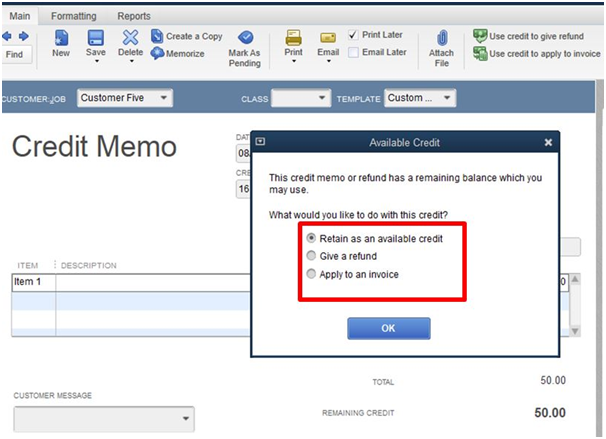
- i dette vinduet klikker Du På Gi et refusjonsalternativ
- Klikk DERETTER PÅ OK-knappen for å fortsette videre
- Hvis du vil gi kreditt for fremtidig betaling, må du velg alternativet «Behold som tilgjengelig kreditt»
- Klikk PÅ OK-knappen for å fortsette videre
- Etter det, hvis Vinduet» Utsted En Refusjon » åpnes og deretter kan du bestemme hvordan du skal refundere transaksjonen. Denne transaksjonen kan refunderes ved å bruke feltet «Utsted Refusjonen via». I dette må du velge betalingsmåte som er kontanter eller sjekk. Velg deretter kontoen du behandler refusjonen for.
- for betaling av kredittkort må du nevne følgende detaljer som er som følger:
- Klikk på «Utsted denne refusjonen via» – feltet
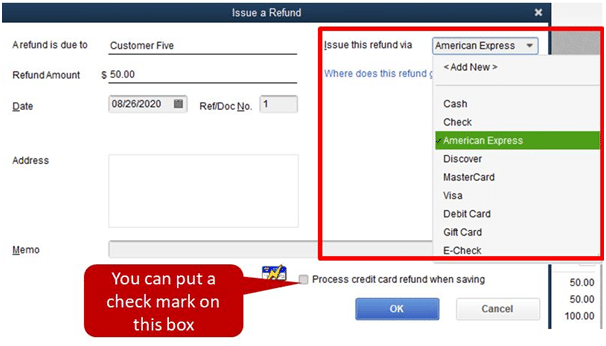
- klikk deretter på typen kredittkort du vil refundere for
- Legg til detaljene for kredittkortet, eller du kan også sveipe kredittkortet ved hjelp Av Alternativet Sveip kort
- merk deretter av i boksen som heter behandle kredittkort refusjon
- når du er ferdig med alle trinnene ovenfor, klikker DU PÅ OK-knappen.
- Nå QuickBooks behandle refusjon og håndterer hele regnskapsprosessen på egen hånd.
Hvordan Og Når Får Kundene Sine Kredittkort Refusjoner?
det er ett spørsmål som kunder lurer på om det er når de får pengene sine tilbake fra banken. Så skjer det innen 7 til 10 virkedager. I denne perioden mottar kundene sine kredittkort refusjoner. QuickBooks gjelder kun refusjoner og kreditter til kundens kredittkort eller debetkort når petals siste transaksjonssats kl 3: 00 PT HVER dag. Tross alt, det avhenger annerledes når en kunde vurderinger kreditt som standard tid er mellom 7 til 10 dager.
hva Er Måter Å Kategorisere Kredittkort Refusjon fra Leverandøren?
det Finnes Ulike måter å kategorisere kredittkortrefusjonen fra leverandøren. Hvis du mottar et kredittkort refusjon fra leverandøren må du kategorisere dem og legge dem til hovedboken. Deretter må du opprette en leverandørkreditt og deretter bruke den på regningen. Her er fremgangsmåten som du må følge For En QuickBooks kredittkort refusjon fra leverandøren:
Opprette Leverandør Kreditt
hvis du vil kategorisere QuickBooks kredittkort refusjon fra leverandøren, må du opprette leverandør kreditt. Når Du har opprettet Leverandørkreditten, kan du enkelt bruke den på regningen ved å skrive inn varenavnet og kategoridetaljene riktig. Så for å opprette leverandøren kreditt trinnene er:
- Åpne QuickBooks-programvaren
- klikk Deretter På Den Nye + – knappen
- velg Alternativet Leverandørkreditt
- du må velge leverandøren fra Rullegardinmenyen Leverandør
- Velg alternativet for hvordan du vil registrere kjøp hos leverandøren
- to alternativer er «elementdetaljer» eller «kategoridetaljer». Så, du må velge eller fylle ut en av detaljene for å registrere informasjonen
- Klikk På Lagre og Lukk knappen
- Nå er du ferdig med å opprette leverandørkreditten i QuickBooks Desktop-kontoen din.
Bruk Leverandørkredittene På Fakturaen
når du er ferdig med å opprette leverandørkredittene, må du bruke dem på fakturaen. For å bruke det, må du velge Alternativet Betal Regninger, velg deretter regningen for leverandøren, og nevne de nødvendige feltene. Fremgangsmåten for å bruke leverandør kreditt til regningen I QuickBooks er som følger:
- Åpne QuickBooks-kontoen
- på hjemmesiden klikker Du På Den Nye knappen som vises som + tegn
- velg Nå Alternativet Betal Regninger
- du må velge regningen fra listen for leverandøren
- tilgjengelig kreditt I Feltet Kreditt Anvendt Med Leverandør
- du må angi detaljene i de resterende som vises på skjermen
- kontroller at all informasjon er riktig Slik at kredittkort refusjoner Kan Brukes enkelt.
Hvordan Kredittkort Refusjon Prosessen kan gjøres I QuickBooks online?
etter å opprette og søke om kredittkort refusjon, kan du enkelt behandles I Din QuickBooks online-konto. For å behandle settet må du bare velge refusjon mottatt alternativ, på kundens navn, velg kategori type kredittkort, og deretter på de nødvendige detaljene for tilbakebetaling. for å gjøre dette på en riktig måte de detaljerte trinnene er nevnt her:
- Fra QuickBooks hjemmeside
- Klikk På Det Nye som er + pluss-ikonet
- velg Deretter Refusjonskvitteringen fra rullegardinalternativene
- Nevn navnet på klienten I Kunde-Feltet eller velg fra rullegardinlisten over kunder
- Velg typen kredittkort som brukes av kunden
- merk av for alternativet prosess kredittkort
- velg tjenesten eller produktet som må være det samme som salgstjenesten eller produktet
- Velg nå det forhåndsdefinerte beløpet som er det samme som det opprinnelige salget beløp
- Nevn alle obligatoriske felt for å behandle refusjonen
- Klikk På Lagre og Lukk-knappen.
Hvor mange Måter Er Det Å Registrere Kredittkort Refusjoner I QuickBooks?
for å registrere kredittkort refusjon eller refusjon til kunden må du sørge for at du har gjort følgende ting. disse tingene er livet å skape kreditnota, skrive en sjekk med refusjonsbeløpet, og koble kreditnota til sjekken. Dette hjelper deg med å ikke åpne refusjonskontrollene er kreditnotaer som ikke Er Koblet til og brukt. Prosessen for å registrere kredittkort refusjoner I QuickBooks er som følger:
Opprett Kreditnota
- Åpne QuickBooks programmet
- klikk Deretter På Kunden Menyalternativet
- fra flere alternativer, velg Opprett En Kreditnota
- da må du klikke På Kunden: situasjonen
- nevn Alle Detaljene som kreves for kreditnota
- Til Slutt, Trykk På Knappen Som Heter Lagre Og Lukk.
Skriv Sjekker Med Totalbeløpet
- I QuickBooks Online går du til venstre navigasjonsfelt
- Velg Bankalternativet
- Klikk På Skrivekontroller alternativet
- Velg Bankkontoen der du vil legge inn sjekken du skriver
- klikk på feltet «betal til rekkefølgen»
- Legg Deretter Til Navnet På Kunden
- Nevn totalbeløpet for refusjon eller kreditt
- Legg Til «kreditnota tall» i delen av notatet
- bytt til kategorien kalt utgifter
- i Konto kolonne, velg Alternativet Kundefordringer
- Nevn navnet på kunden og beløpet for refusjon
- Klikk På Lagre og Lukk-knappen.
Koble Kreditnota Til Sjekken
- Gå Til Kundemenyalternativet I QuickBooks
- Velg Alternativet Motta betalinger
- Nå I Mottatt fra-feltet
- Klikk På Kundealternativet
- Velg Alternativet Rabatter og Kreditter
- i delen av tilgjengelige kreditter må du velge Sjekken Du Nettopp Opprettet
- Klikk på ferdig-knappen
- Til Slutt, når du er ferdig, klikker du på lagre og lukk-knappen.
i konklusjonen, får du vite nei Hvordan En QuickBooks kredittkort refusjon kan startes. kredittkort refusjon kan gjøres i både programvaren om du bruker QuickBooks Online Eller QuickBooks desktop. Du får også vite hvordan du gjør, behandler og registrerer kredittkortrefusjoner fra QuickBooks-kontoen din.
i tilfelle hvis du står overfor noen problemer mens du behandler refusjonen eller noe annet problem, må du koble Deg til dancing Numbers helpdesk-teamet. teamet er her for å hjelpe deg hele tiden når det er nødvendig, da de er tilgjengelige 365 dager i året. du må bare koble til teamet og få løsninger og svar på alle dine spørsmål, tvil, feil, problem eller problemer.
Regnskap Fagfolk, CPA, Bedrifter, Eiere

Leter du etter en profesjonell ekspert for å få riktig hjelp for dine problemer? Her har vi et team av profesjonelle og erfarne teammedlemmer for å fikse dine tekniske, funksjonelle, dataoverføring, installasjon, oppdatering, oppgradering eller dataoverføringsfeil. Vi er her På Dancing Numbers tilgjengelig for å hjelpe deg med alle dine spørsmål. For å løse disse spørsmålene kan du komme i kontakt med oss via et gratisnummer 1800-689-5491 eller chatte med eksperter.
Gå Med QuickBooks Kredittkort Refusjon Video Tutorial
Hva Kan Gjøres i stedet For QuickBooks Kredittkort Refusjon Prosessen?
du kan annullere transaksjonen i henhold til situasjonen. Her er detaljene som gir deg beskjed når du kan annullere transaksjonen:
 hvis betalingen ikke er behandlet, kan du annullere transaksjonen, så vil du unngå gebyret.
hvis betalingen ikke er behandlet, kan du annullere transaksjonen, så vil du unngå gebyret.
 hvis betalingstransaksjonen ikke har blitt batchet, kan du enkelt annullere transaksjonen.
hvis betalingstransaksjonen ikke har blitt batchet, kan du enkelt annullere transaksjonen.
 Sørg for å gjøre det før 3: 00 PM PT som hver batch er gjort på denne tiden på hver virkedag.
Sørg for å gjøre det før 3: 00 PM PT som hver batch er gjort på denne tiden på hver virkedag.
Hvordan Sette Opp Et Kredittkort Konto før Du Fortsetter mot QuickBooks Kredittkort Refusjoner?
 I QuickBooks klikker Du På Tannhjulikonet for å åpne Innstillinger
I QuickBooks klikker Du På Tannhjulikonet for å åpne Innstillinger Velg Kontoplanet
Velg Kontoplanet Velg kontoalternativet
Velg kontoalternativet trykk Deretter På Det Nye alternativet for å opprette en ny konto
trykk Deretter På Det Nye alternativet for å opprette en ny konto Velg kredittkortalternativet og klikk Deretter På Fortsett-knappen
Velg kredittkortalternativet og klikk Deretter På Fortsett-knappen i vinduet åpne konto nevner du navnet på kredittkortet
i vinduet åpne konto nevner du navnet på kredittkortet nevn Åpningsbalansen Og Sluttbalansen Med Datoen
nevn Åpningsbalansen Og Sluttbalansen Med Datoen Klikk på ok-knappen for å fortsette videre
Klikk på ok-knappen for å fortsette videre til slutt klikker du på lagre og lukk-knappen.
til slutt klikker du på lagre og lukk-knappen.
Er Det Noen Krav For Å Oppfylle Før Du Går inn eller Behandle QuickBooks Kredittkort Refusjon?
Ja, det er noen krav nevne ovenfor om du gjør et kredittkort refusjon I QuickBooks Desktop eller Online. Disse kravene er viktig å ta vare på for å unngå problemer, problemer eller feil under behandling refusjon av kredittkort Fra QuickBooks konto.